Tisti z naprednim znanjem oglaševanja na spletu ga bodo najbolje odnesli v letu 2023.
Če si mislite, da je to eno izmed tem, ki ga lahko preskočite, žal. A najbolj tehnično poglavje te knjige, bo morda eno izmed vaših najljubših, ko boste razumeli kaj vam ponuja.
Ponuja vam možnost, da najbolj neprijeten del vsakega spletnega oglaševanja, to je nastavljanje konverzij in povezovanje le teh uredite v enem paketu, na enem mestu. Omogoča, da s samo eno vneseno kodo na naši spletni strani, kaj najbolj natančno merimo katerokoli konverzijo si lahko zamislite.
Poglavje vam prinaša korak po korak navodila za implementiranje kar petih platform in Google Analytics, ter za vsako platformo ponuja podrobna navodila, za nastavitev merjenja ogledov strani, dodajanja v košarico in merjenja nakupov. In to ne navadnega merjenja nakupov, ampak dinamičnega, takega, ki bo prebral višino nakupa, ime izdelka in podobno.
Tega se bomo lotili v tretjem delu poglavja, ki bo tudi tehnično najbolj zahteven, kompletna navodila za ta del, pa obstajajo le ob predpostavki, da imate vašo spletno stran izdelano v WordPress ali Shopify. V drugem primeru boste za določen del potrebovali strokovnjaka za kodo vaše trenutne spletne strani.
Da pričnemo pojdite na tagmanager.google.com
Povežite Google Tag Manager z vašo spletno stranjo
Kot sem že omenil, Google Tag Manager oz. GTM, kot ga bomo poimenovali, boste samo povezali z vašo spletno stranjo, nato pa boste druge platforme povezovali samo še z GTM. Postopek, da GTM povežemo s spletno stranjo je dokaj podoben za vse spletne platforme.
-
Korak1: Ustvarite račun (Create Account)
Kliknite na ikono ustvari račun (Create Account), vašem računu določite ime, državo. Račun lahko ima več spletnih strani oz. v GTM (Google Tag Manager) se temu reče Container.
-
Korak2: Ustvarite »Container«
Pod Container Setup izberite ime spletne strani in izberite ali gre za spletno stran ali mobilno aplikacijo. Kliknimo naprej. Pojavilo se vam bo okno, kjer boste morali sprejeti splošne pogoje. Kliknite naprej.
-
Korak 3: Install Google Tag Manager
Prišli smo do koraka, ko boste morali prilepiti edino kodo (v bistvu dve) na vašo spletno stran.
- Vnos z WordPress pluginom:
Za lažji vnos kode lahko uporabimo WordPress vtičnik a obdelati želim tudi ročni vnos kode (v nadaljevanju), ki ga vseeno bolj priporočam.
Najenostavneje bo samo naložiti vtičnik Google Tag Manager for WordPress (Thomas Geiger). Ko je aktiviran, gremo na Settings (dostopamo kar na strani s vtičniki) in na mestu kjer piše Google Tag Manager ID všišemo naš GTM ID, ki ga najdemo v kodi, ki bi jo drugače morali prilepiti. Vaš GTM ID se bo izgledal nekako takole GTM-XXXXXXX.
- Če uporabljate Shopify:
Gremo v Sales Channels > Themes > Actions > Edit code
Ko pridemo v kodo, se prepričajmo, da smo pod Layout > theme.liquid
Prvo kodo prilepimo med <head> in </head>. Drugo kodo prilepimo takoj pod <body>. Kliknemo Update.
- Za Ročni vnos v WordPress (podobno za preostale platforme)
Za ročni vnos v WordPressu meniju pojdimo na Appearance > Editor (ali theme editor) ter na desni poiščemo pod Theme Functions > Theme Header (header.php). Kliknemo.
Prvo kodo prilepimo med <head> in </head>. Drugo kodo prilepimo takoj pod <body>.
Kliknemo Update File. Je v bistvu tako enostavno. V mislih moramo imeti le, da bomo morali postopek ponoviti, če bomo za spletno stran uporabili novo temo.

-
Korak 4: Preverite pravilno delovanje z GTM Debug
Ali smo vse naredili pravilno bomo preverili (in vse skozi uporabljali) GTM Debug. Vse kar morate narediti je, da kliknete na »Preview« v desnem gornjem meniju v GTM in če greste nato na vašo spletno stran (in osvežite), se mora v desnem spodnjem kotu pojaviti ikona Debug. Ko kliknete na njo se okno razširi in prikažejo se nam podatki, ki jih bomo vseskozi uporabljali in so podatki s katerimi bo GTM komuniciral z vsako interakcijo na vaši spletni strani.
Osnovno okolje Google Tag Manager
Najprej si poglejmo osnovne funkcije GTM, do katerih tudi dostopamo skozi glavni menu:
Kot vidite, boste lahko imeli najprej 4 različne poglede in sicer Accounts, Workspace, Versions in Admin.
Najprej se bom ustavil in obrazložil vse kar delamo v okolju v Workspace:
Naj vas zapleteni izrazi ne zmedejo. V drugem delu poglavja vas bomo korak po korak vodili do vsega, kar potrebujete za merjenje rezultatov in na tak način, boste dobili najboljši občutek, kaj so Tagi, Triggerji, Variables in podobno. Sedaj jih opišem samo na kratko.
Tags
Tag-i so JavaScript kode, ki so namenjene merjenju in zbiranju informacij na vaših spletnih straneh ali mobilnih aplikacijah. Te informacije so nato poslane platformam kot so Google Analytics, Twitter, Facebook in vsi ostali, ki jih tudi omenjamo v tej knjigi
Kaj so prednosti dodajanja Tag-ov preko GTM?
Tag-e torej lahko dodamo ročno, tako da prilepimo kodo, ki smo jo prejeli pri npr. Twitterju, a z uporabo GTM, bomo imeli več možnosti nadzora nad tem in izbirali kdaj naj se Tag sproži, kdaj naj se ne sproži, kje naj se sproži, kje ne in kaj naj naredi po tem ko se sproži.
Dodatno, bo GTM koristen tudi zato, ker boste na enem mestu dodajali in odstranjevali Tag-e na vaši strani.
Če ga ne uporabljate, boste morali vedno ročno vnašati ali brisati kode na vaši strani.
GTM med drugim že ima pripravljene template za skoraj vse pomembne platforme.
Imeli pa bomo tudi možnost Custom HTML Tag, kar pomeni, da bomo lahko peko GTM dodali katerokoli kodo.
Triggers (sprožilci)
Sprožilec (Trigger) je pogoj, ki mora biti dosežen, da se Tag sproži. Ne moremo ustvariti tag-a, ne da bi prej ustvarili sprožilec.
Določili boste npr. Želim, da se ta Tag1 sproži na določeni strani in želim da se Tag2 sproži, ko nekdo odda obrazec in podobno.
Poznamo dve metodi za ustvarjanje sprožilcev v GTM. En je med tem ko ustvarjamo Tag in drugi je skozi menu.
Variables (spremenljivke)
Prava moč GTM se skriva ravno tukaj. Vsi podatki, ki pridejo iz spletne strani so shranjeni kot spremenljivke. Npr. želeli boste prenesti ceno izdelka, da bo uporabljena kot remarketing Tag – to boste naredili s spremenljivkami.
Folders
Je prostor kjer boste shranjevali vse svoje Tag-e, sprožilce in spremenljivke.
GTM je idealen tudi, če bomo oglaševanja na drugih platformah oddali drugim. Tako jim ne bo potrebno dati dostopa do spletne strani, ampak jih bomo lahko samo dodali v GTM.
Vloge uporabnikov bomo določali v Admin sekciji v glavnem meniju:
GTM > Admin
V Admin sekciji, boste lahko vloge uporabnikov urejali posebej na ravni računa (Account) ali na ravni Container. Pod določeno sekcijo bomo kliknili na User Manager. Če boste želeli koga dodati, boste kliknili samo Add New User, vpisali Email in uredili pravice. Na voljo boste imeli Read, Edit, Approve in Publish. Publish je očitno najvišja vloga, ki jo lahko dodelimo.
Najbolje bomo razumeli funkcije GTM, če bomo stvari naredili v praksi, zato bomo implementirali nekaj najbolj znanih platform.
Povezovanje GTM z Google Analytics, Facebook, Google Ads, Twitter, Pinterest in LinkedIn.
Najosnovnejši podatki, ki jih merimo in ki jih bomo obdelali (ter vam jih pomagali nastaviti za vse omenjene platforme) so Ogledi strani, dodajanje v košarico in merjenje nakupov.
Google Tag Manager ponuja nešteto možnosti merjenja in če še vse skupaj pomnožimo s platformami, iz katerih želimo prenašati podatke ter različne platforme, na katerih imamo spletne strani, vidimo, da bi lahko še širšo knjigo kot je tale izpisali samo za to poglavje.
Tako boste v poglavju našli direktne nasvete, kako merite podatke za oglede strani in dodajanje izdelka v košarico ne glede od platforme v kateri je vaša spletna stran. Kar se pa tiče merjenja nakupov, kjer poglavje vsebuje izključno informacije, kako nastaviti kompleksno merjenje nakupov, tako, ki bo vsebovalo tudi natančne in spremenljive zneske nakupov, imena izdelkov in ID transakcije, pa so direktne informacije na voljo samo za uporabnike WordPress okolja z WooCommerce spletno trgovino.
1 Ogledi strani
Najprej bomo ustvarili najlažje implementacije za omenjene platforme in sicer bomo samo merili splošne obiske spletne strani.
1.1 Merjenje ogledov strani v Google Analytics
Nahajati se moramo v osnovnem okolju GTM za izbran Container.
Korak 1: Ustvarili boste nov Tag
Ustvarimo ga s klikom na Tags > New Tag. Le tega Poimenujemo npr. »Analytics Ogled Strani«. Najprej moramo konfigurirati Tag, zato bomo v naslednjem oknu izbrali Tag Configuration. Naslednje okno vam bo prikazalo listo opcij – tipov tag-ov. Izberite »Universal Analytics«.
Korak 2: Ustvarite novo spremenljivko
Vrnite se v glavni meni in kliknite na Variables. Pod User Defined Variables kliknite New. Spremenljivki dajte ime GA Tracking ID.
Za Variable Type izberite Google Analytics Settings. Vpisati boste morali še Tracking ID
Korak3: Dodamo Analytics Tracking ID
Predvidevamo, da ste prej že ustvarili račun za vašo spletno stran v platformi Google Analytics. Vaš tracking ID boste našli v Google Analytics > Admin > Property (preverimo da bo izbran Property spletne strani, katero želimo meriti) > Tracking info > Tracking ID. Tracking ID prekopiramo v Variable Configuration iz prejšnjega koraka in kliknemo Shrani.
Pod Google Analytics Settings bo sedaj označeno: {{Google Analytics Tracking ID}}
Korak4: Ustvarili bomo sprožilec pod Triggering
Za Tag, ki ste ga pričeli ustvarjati v prvem koraku, boste nastavili še sprožilec. Kliknete na okno Triggering in dalje kliknite All Pages. To bo pomenilo, da se bo Tag (obisk), sprožil na vseh straneh.
Pod Google Analytics Settings bo sedaj označeno: {{Google Analytics Tracking ID}}
Korak 5: Potrdite in objavite spremembe
Vse spremembe v GTM boste morali najprej potrditi in nato objaviti, preden bodo postale aktivne. V oknu Overview > Workspace Changes, boste videli, da ste ustvarili dve spremembi. Sedaj boste kliknili na Submit gumb desno zgoraj. Ker boste lahko videli vso zgodovino sprememb, boste vsako tako spremembo v naslednjem oknu lahko preimenovali.
Če boste sedaj šli v okolje Workspace v GTM, boste v Live Version sedaj videli, da ste objavili novo verzijo.
Korak 6: Preverimo pravilno delovanje
Sedaj greste na vašo spletno stran in odprete GTM Debug, ki smo ga omenjali prej. Pod Tags Fired On This Page morate videti Tag, ki ste ga ravnokar ustvarili (Google Analytics Ogled Strani – če ste ga tako poimenovali)
1.2. Merjenje ogledov strani iz Facebook oglasov
Korak 1: Poiščite vaš Facebook pixel ID:
Le tega boste našli v Facebook Ads manager > Business Settings > Data Sources > Pixels
Kliknite na Set up Pixel. Izbirali boste lahko metodo, s katero boste instalirali Pixel. Na voljo bo z izbiro prvega okna več vtičnikov a mi bomo uporabili drugo okno Manually Install the Code Yourself. Kopiramo glavno kodo.
Korak 2: Ustvarite nov Tag (FB-Osnovni Tag)
Vrnemo se v GTM, kjer bomo ustvarili nov Tag (Create New Tag).
Facebook se do sedaj ni odločil sodelovati s GTM, da bi dodal bližnjico pri ustvarjanju Tag-a za Facebook, zato smo tudi morali kopirati kodo. Izbrali bomo Create Custom HTML.
Kodo prilepimo v prostor pod HTML.
Iz kode boste izbrisali:
Izbrišite: fbq(‘track’, ‘PageView’); (to kodo si nekam shranimo, saj jo bomo potrebovali pozneje)
Izbrišite tudi: <noscript> in </noscrip> in vse vmes.
Znebimo se tudi sedaj praznih vrstic z briši, tako, da vmes ne bo nobene prazne vrstice več.
Kliknemo na Advance Settings in v Tag firing priority vpišemo 100.
Tag poimenujemo npr »FB osnovni Tag «.
Dodamo še sprožilec. Pod Triggers označimo All pages (sprožilec smo torej že izdelali prej in nam ga ni potrebno izdelati vnovič).
Korak3: Ustvarite nov Tag (FB – Ogledi strani)
Kliknemo na Add new Tag, ga poimenujemo »FB – Ogledi strani – Vse strani« in Izberemo custom HTML Tag.
Korak 4: Ustvarimo kodo
Prilepimo kodo, ki smo jo v koraku 2 shranili (fbq(‘track’, ‘PageView’);) ter eno vrstico pred kodo in pod kodo dodamo najprej <script> in (pod kodo) </script>.
Koda bo izgledala tako:
<script>
fbq(‘track’, ‘PageView’);
</script>
Izberemo Trigger, ki bo prav All pages. Shranimo in objavimo.
Korak 5: Preverimo delovanje kode
Ali koda do sedaj deluje pravilno, lahko preverimo s Chrome razširitvijo Facebook Pixel Helper. Ko Vašo spletno stran osvežite, morate sedaj že videti sprožen Pixel Ogled strani.
Če ste želeli samo enostavnejšo in manj profesionalno nastavitev ste v bistvu že končali. Facebook bo od sedaj naprej že meril vse pomembne dogodke na vaši strani, znal bo oceniti kdaj je uporabnik kaj dodal v košarico in kupil, a po mojih izkušnjah ta avtomatika še ne deluje perfektno, zato boste za 100% natančnost dalje nastavili točne dogodke, ki nas bodo zanimali v GTM.
1.3. Merjenje ogledov strani iz Google oglasov
Za merjenje rezultatov iz Google oglasov, bomo v sami platformi Google Ads ustvarili konverzije, ki nas bodo zanimale. Tam bomo pridobili ID konverzije, ki ga bomo vnesli v Tag.
Korak 1: Ustvarjanja konverzije v Google Ads
Pojdite na google.ads.com > orodja in nastavitve > konverzije in kliknite na +, ter s tem pričnite ustvarjati novo konverzijo. Za vsrto konverzije izberite spletno stran, za kategorijo v naslednjem oknu ogled strani. Nižje konverzijo poimenujte (npr. GAds Ogled strani), pri vrednost nižje izberite zadnjo. Vse ostalo lahko pustite kot je in kliknete ustvari in nadaljuj.
V naslednjem oknu izberite zadnjo opcijo in sicer Uporabi GTM.
Pridobili ste ID in oznako konverzije. Okno pustimo odprto.
Korak 2: Ustvarite Tag v GTM
Pojdite v GTM > Tags in ustvarite nov Tag. Poimenujte ga enako (npr. GAds Ogled strani).
Za Tag Configuration izberite Google Ads Conversion Tracking.
Prilepimo ID konverzije in oznako konverzije iz prejšnjega koraka. Vse do Triggers lahko pustimo prazno. Za sprožilec izberemo All Pages
Korak 3: Preverite pravilno delovanje
Tag se mora sprožiti z ogledom strani. Preverite ga lahko z GTM Debug
1.4. Merjenje ogledov strani iz Twitter oglaševanja
Korak 1: Pridobite Twitter ID
Pojdite v ads.twitter.com, v meniju izberite Tools (če v meniju še ni opcije Tools, to pomeni, da vaš račun še ni dovolj poverjen) in dalje Conversion tracking. Nekje v desni strani boste našli: View code and installation instructions. Le to kliknemo. Prikazala se nam bo koda. Ker bomo konverzije merili z GTM, bomo potrebovali samo vaš unikaten Twitter ID. Našli ga boste v sedmi vrstici, izgledal bo nekako takole: twq(‘init’,’o2jch‘); – Twitter ID je v mojem primeru o2jch – vi boste seveda imeli svojega. Kopirajte ga.
Korak 2: Ustvarite Tag
Pojdite v GTM in ustvarite nov Tag. Poimenujte ga npr. Twitter – ogled strani. V Tag Configuration izberite Twitter Universal Website Tag. Dalje prilepite vaš Twitter ID in nižje izberite PageView.
Za Trigger izberite All Pages
Spremembe v GTM shranite in objavite
Korak 3: Preverite pravilno delovanje
Tag se mora sprožiti ko osvežite katerokoli stran. Vse to kot že znate preverite z GTM Debug na vaši spletni strani.
1.5. Merjenje ogledov strani iz Pinterest oglaševanja
Korak 1: Pridobimo Pinterest Tag ID
Pojdite v ads.pinterest.com > Ads > Conversions. Prikazan bo Unique Tag ID. Vrednost kopiramo.
Korak 2: Ustvarimo Variable
V GTM kliknite na Variables > User – Defined Variables > New. Za Variable Configuration izberite Constant. Poimenujte ga Pinterest Tag ID. Za Value prilepite kodo iz prejšnjega koraka. Shranite
Korak 3: Ustvarimo Tag za Pinterest osnovno kodo
Ustvarimo nov Tag v GTM. Poimenujmo ga npr. Pinterest osnovna koda. Za Tag Configuration izberimo Pinterest Tag.
Za Tag ID kliknemo na + desno in poiščimo Constant, ki smo ga prej ustvarili (Pinterest Tag ID). Izberemo.
Pod Event to Fire izberemo Base Code Only (no event).
Pod Triggering izberimo All Pages.
Korak 4: Ustvarimo Tag za ogled strani
Ustvarimo nov Tag in ga poimenujemo npr. Pinterest ogled strani.
Za Tag ID kliknemo na + desno in izberite Constant: Pinterest Tag ID. Pod Event to Fire izberite Page Visit. Za sprožilec izberite All Pages.
Korak 5: Preverite pravilno delovanje
Po znanem postopku spremembe shranite, objavite in preverite z GTM Debug. Naložite si lahko tudi Chrome razširitev Pinterest pixel helper.
1.6. Merjenje ogledov strani iz LinkedIn oglaševanja
Google ima Gtag, Facebook ima Pixel in LinkedIn ima Insights tag.
Korak 1: Pridobite Linkedin Partner ID
Najprej gremo v vaš Linkedin. V gornjem meniju kliknite na Work in naprej na Advertise. Prišli boste v LinkedIn Campaign manager.
Dalje boste kliknili na Account assets in dalje na Insight Tag.
Linkedin vas bo povprašal po načinu, po katerem boste želeli instalirati tag in izbrali boste prvo opcijo: I will install the tag myself.
Prikazana vam bo koda, iz katere boste pobrali samo Linkedin partner ID (nahaja se v drugi vrstici HTML kode).

Korak 2: Ustvarimo tag z Linkedin osnovno kodo
Gremo v GTM in ustvarimo nov tag z Tag Configuration: Linkedin Insight. Vpišite Linkedin Partner ID. Za Triggering izberite All Pages. Na tak način, boste že merili splošne oglede strani, ki pridejo iz LinkedIn oglaševanja.
Korak 3: Preverimo pravilno delovanje
Pravilno delovanje preverimo z GTM Debug na vaši spletni strani. Videti morate sprožen nov tag, ko osvežite ali naložite katerokoli stran na vaši spletni strani.
2. Merjenje dodajanja v košarico
Naslednje, malenkost bolj komplicirano bo sprožiti Tag, samo takrat, ko bo uporabnik kliknil na določen gumb. V okviru te knjige se bomo osredotočili in vas za vsako platformo posebej vodili, da boste znali meriti pritisk na gumb dodaj v košarico.
Naučili se boste ustvariti sprožilec za klik na gumb: dodaj v košarico.
Prednost GTM bo ponovno, da bomo sicer bolj kompleksno nastavitev – določitev sprožilca ustvarili le enkrat in ga nato lahko uporabili za vse druge platforme.
Po zelo podobnem postopku boste lahko izmerili tudi npr. klik na gumb oddaj povpraševanje, prijava na e-novice in podobno.
POMEMBNO: Preden boste pričeli ustvarjati, omogočite spremenljivke za klike. Le to naredite tako, da kliknete v levem meniju na Variables in Configure Built-In Variables. Na desni bodo prikazane vse prednastavljene spremenljivke. Označite oz. omogočite vse spremenljivke, ki jih najdete pod kategorijo Clicks.
Ustvarite sprožilec Add To Cart
Korak 1: Ustvarimo nov sprožilec
Nato gremo pod Triggers in dodamo novega s klikom na New. Poimenovali ga bomo npr. »Gumb Add To Cart«. Pod Choose trigger type bomo izbrali: All Elements, vse ostalo pustili in kliknili shrani.
Spremembe bomo shranili in potrdili.
Korak 2: Omogočimo debug – prikaz podatkov na naši spletni strani
V desnem zgornjem meniju GTM bomo kliknili na Preview.
Nato gremo na našo spletno stran, jo osvežimo in v spodnjem desnem kotu bomo videli ikono Debug.
Ko kliknemo na njo se nam bo okno razširilo. Sedaj bomo lahko videli posamezne podatke za vsak gumb nas spletni strani. Videli bomo, da se vsak klik beleži pod Summary v levem meniju. Da nas klik ne popelje na novo okno, bomo ob kliku držali Ctrl.
Korak 3: Preglejmo podatke za gumb Dodaj v košarico ali Add to Cart
Kliknemo na gumb AddToCart (in hkrati držimo Ctrl). Kliknemo na »Click«, ki je ob tem nastal v Summary. Pogledamo dodatne podatke tako, da kliknemo z zgornjem menuju razširitve Debug na: Variables.
Korak 4: Poiščemo unikaten podatek
Tukaj bomo poiskali podatek, ki je enak samo pri gumbu AddToCart. Tak podatek bo prikazan npr. zraven »Click Classes«. V Woocomerce bo ta podatek verjetno: ‘single_add_to_cart_button button alt’. Ker je ta podatek unikaten, bomo tako sprožili naš Tag s povezavo na ta podatek.
Podatek ki ga omenjamo sedaj kopirajmo (samo besedilo brez opuščajev in besedilo ki je povezano. V našem primeru skopiramo: single_add_to_cart_button)
Korak 5: Uredimo sprožilec
Pojdite v GTM pod Triggers in odprite Trigger, ki smo ga prej ustvarili. Ga odprite in namesto »All clicks« sedaj izberite »Some Clicks«.
V prvem oblačku sedaj izberite kategorijo »Click Classes«. Nato izberite (pustite) v drugem oblačku »Contain« in v tretjem prilepite podatek, ki smo ga prej kopirali. Shranite.
2.1 Merite dodajanje v košarico v Google Analytics
Korak 1: Ustvarite nov Tag
Tag poimenujte GA – Dodajanje v košarico ali drugače, če boste merili drugačen klik. Za Tag Type izberite Universal Analytics. Track type bo ponovno Event.
Za Category vpišite Click
Za Action vpišite Add To Cart.
Vse do Enable overriding settings in this tage pustimo prazno. Slednje obkljukajte. Pod tem vpišite vaš GA Tracking ID. (GA > Admin > Tracking info)
Za sprožilec nižje izberite sprožilec, ki smo ga že ustvarili in je (če ste sledili navodilom) poimenovan Gumb Add To Cart).
Shranite in objavite spremembe.
Korak 2: Preverimo pravilno delovanje
Tag se mora torej sprožiti s klikom na Dodaj v košarico. Rezultate opazujete z Tag Manager Debug na vaši spletni strani. Ali se kliki beležijo, bomo tudi preverili v samem GA in sicer pod Realtime > Events > Events (Last 30 min)
Korak 3: Ustvarite Goal (cilj) v Google Analytics
Da boste lahko posamezne cilje posebej opazovali v Google Analytics, boste le tam ustvarili enake cilje kot jih ustvarjate tukaj.
Tako greste sedaj v Google Analytics > Admin > Cilji (Goals)
V Goal setup (Nastavitve cilja) izberite Custom, čisto spodaj.
V Goal description (Opis cilja) ga pod Name opišite, Goal slot pustimo kot je, za type izberemo Event (dogodek). Kliknemo naprej.
V Goal details (detajli cilja) pod Category izberemo »Equals to« in vpišemo Click (enako kot smo pod Category izbrali v koraku 1)
Za Action enako izberemo »Equals to« in vpišemo Add To Cart (enako kot smo pod Action izbrali v koraku 1). Ostalo pustimo prazno oz. pustimo kot je. Spodaj kliknemo še na Verify this Goal.
Shranimo in naš cilj je ustvarjen in nam na voljo za pregled pod cilji v Google Analytics.
2.2 Dodajanje v košarico za Facebook oglaševanje
Ustvarimo Tag – dodajanje izdelka v košarico za Facebook Pixel
Korak 1: Ustvarimo nov Tag
Komaj sedaj bomo ustvarili Tag. Ste tako v GTM kjer ustvarite nov Tag. Poimenujte ga npr. FB – Add To Cart Gumb Klik.
Nato greste na Tag Configurations in kliknete Custom HTML.
Potrebovali boste kodo iz vašega Facebooka. Našli jo boste v enakem oknu, kot ste prej našli osnovno kodo in sicer v Events Manager > Set Up > Set Up New Events. Dalje izberite Manually add event code.
Izberite enega od prednastavljenih dogodkov in sicer Add to Cart. Kopirajmo prvi kodo, ki izgleda takole:
Prilepimo jo pod HTML v Tag Configuration v GTM.
Korak 2: Določite sprožilec
Pod Triggering še Tagu dodajmo sprožilec. Izberemo tega, ki smo ga nazadnje nastavili in sicer »Gumb Add To Cart«.
Shranimo in spremembe objavimo.
Korak 3: Preverite pravilno delovanje
Osvežite ter objavite spremembe. Sedaj poglejte še na spletni strani, ali se dogodek pravilno sproži. Pod Tags Fired On This Page morate sedaj videti zraven ostalih Tag-ov še tega, ki ste ga ravno ustvarili. Spremembe morate videti tudi v Facebook Pixel Helper Chrome razširitvi.
2.2 Merite dodajanje v košarico za Google Analytics
Korak 1: Ustvarite nov Tag
Tag poimenujte GA – Dodajanje v košarico ali drugače, če boste merili drugačen klik. Za Tag Type izberite Universal Analytics. Track type bo ponovno Event.
Za Category vpišite Click
Za Action vpišite Add To Cart.
Vse do Enable overriding settings in this tage pustimo prazno. Slednje obkljukajte. Pod tem vpišite vaš GA Tracking ID. (GA > Admin > Tracking info)
Za sprožilec nižje izberite sprožilec, ki smo ga že ustvarili in je (če ste sledili navodilom) poimenovan Gumb Add To Cart).
Shranite in objavite spremembe.
Korak 2: Preverimo pravilno delovanje
Tag se mora torej sprožiti s klikom na Dodaj v košarico. Rezultate opazujete z Tag Manager Debug na vaši spletni strani. Ali se kliki beležijo, bomo tudi preverili v samem GA in sicer pod Realtime > Events > Events (Last 30 min)
2.3 Merite dodajanje v košarico za Google Ads
Vse konverzije, ki jih želimo meriti za Google Ads ustvarimo na ads.google.com in sicer pod orodja in nastavitve > konverzije.
Korak 1: Ustvarite Konverzijo
Ustvarite novo konverzijo v Google Ads. Za vrsto konverzije izberite Spletno mesto (Web page). Dalje izberite kategorijo Drugo. Za ime izberite npr. Izdelek dodan v košarico. Za vrednost pustimo: Uporabi isto vrednost za vsako konverzijo. Vse ostalo lahko pustimo kot je in kliknemo na ustvari in nadaljuj.
V naslednjem oknu izberite tretjo opcijo: Uporabite GTM. Pridobili boste ID in oznako konverzije, ki hjo boste potrebovali v GTM
Korak 2: Ustvarite Tag
V GTM ustvarite Tag po imenu npr. »GAds – izdelek dodan v košarico«. Pod Tag configurations izberite Google Ads Conversion Tracking. Prilepite podatka iz prejšnjega koraka (Conversion ID in Conversion Label).
Za sprožilec izberite »Gumb – Add To Cart«.
Korak 3: Preverite delovanje
Enako kot prej sedaj preverite ali se Triger sproži, tako da kliknete na Add To Cart (ob kliku držite Ctrl) da ostanete na enaki strani), med tem pa imate odprt GTM Debug.
2.4 Merite dodajanje v košarico za Twitter Ads
Kot vam je to sedaj že povsem naravno, ustvarite nov Tag, ga poimenujte npr. Twitter Add To Cart. Izberite Twitter Universal Tag, vnesite vaš Twitter ID in nižje označite kategorijo Add To Cart.
Še nižje izberiute za Trigger gumb Add To Cart. Shranite in spremembe objavite. Seveda še preverite delovanje.
2.5 Merite dodajanje v košarico iz Pinterest oglaševanja
Ustvarite Tag z imenom Pinterest Add To Cart. Za Tag ID izberite Constant: Pinterest Tag ID. Za Event to Fire izberite Add to Cart. Za sprožilec izberite gumb Add to Cart. Spremembe objavite in preverite.
2.6 Merite dodajanje v košarico iz Linkedin oglaševanja
Korak 1: Ustvarite konverzijo najprej v LInkedIn
Konverzijo Add To Cart, boste najprej ustvarili v Linkedinu in sicer pod Advertise > Account Assets > Conversions. Izbrali boste Create a Conversion.
Konverzijo boste poimenovali npr. Add To Cart.
Pod 1. Enter your settings boste izbrali: Add To Cart, ostalo boste pustili kot je
Pod 3. Define how you would like to track your conversion, boste izbrali drugo, Use an event-specific pixel to track when there is no unique URL. Pridobili boste kodo, ki jo boste kopirali.
Korak 2: Ustvarite tag
Tokrat ne boste izbrali LinkedIn Insight tag, ampak bomo izbrali Custom image tag.
V Image URL boste prilepili kodo iz prejšnjega koraka, a kodo bomo uredili.
Naša koda verjetno izgleda takole: <img height=”1″ width=”1″ style=”display:none;” alt=”” src=”https://px.ads.linkedin.com/collect/?pid=1337476&conversionId=1515724&fmt=gif” />
Mi ji bomo odstranili HTML elemente in na koncu bo izgledala takole:
https://px.ads.linkedin.com/collect/?pid=1337476&conversionId=1515724&fmt=gif
Za triggering bomo izbrali gumb Add To Cart.
Objavite spremembe in preverite pravilno delovanje z GTM Debug na vaši spletni strani.
3. Dinamično merjenje konverzij nakupov
V bolj enostavnih navodilih in v okviru samih platform, boste v večih primerih že lahko merili nakupne konverzije. Večina bo znala meriti samo število nakupov, kar pa nam pomaga le, če prodajamo samo en izdelek. Nekatere platforme, pa že znajo meriti tudi višino nakupov, a podatki še niso 100%. Tako predlagamo, glede na resnost potrebe po 100% natančnosti teh podatkov, da boste nakupne konverzije merili na način, kot vam ga bom predstavil tukaj.
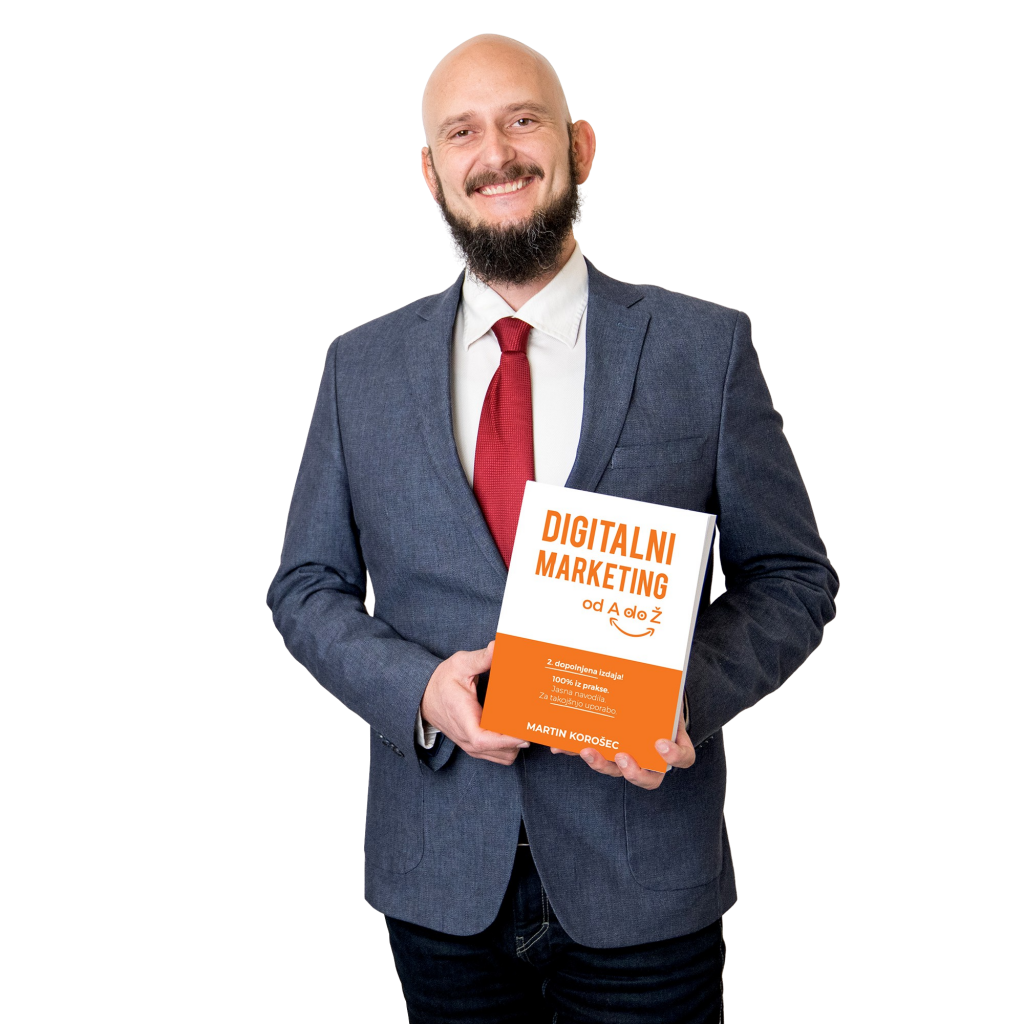
Da boste lahko merili vrednost nakupa (revenue) boste morali razširiti pridobivanje podatkov v nivoju Data Layer – kar nam lepo prikaže naš pripomoček GTM Debug, direktno na naši spletni strani.
Da boste videli, kakšne podatke, trenutno vsebuje Data Layer, boste naredili testni nakup na vaši spletni strani.
Predlagam, da omogočite plačilo po povzetju ali si ustvarite kupon za 100% popust, saj boste v tem poglavju naredili kar nekaj testnih nakupov, da bo vse delovalo tako kot mora.
Samo naredite poljuben nakup npr. večih različnih izdelkov in se ustavite na zadnji strani.
Data Layer podatki po opravljenem nakupu
Predvideval bom, da ste uspešno zaključili nakup in vam spletna stran izpisuje npr. Hvala za vaš nakup. Sedaj kliknite na Data Layer v gornjem meniju GTM Debug na vaši spletni strani. Kot boste videli, trenutno Data Layer še ne vsebuje podatkov kot so revenue, order ID in drugih podatkov, ki jih bomo tukaj želeli videti.
Sedaj pa malo slaba novica za vse, ki za spletno trgovino ne uporabljate WooCommerce za WordPress ali Shopify. V okviru knjige ne moremo ponuditi detajlnih informacij za več platform in da boste omogočili podatke, ki jih bomo enostavno pridobili z WordPress ali Shopify platforme, boste najveretneje potrebovali strokovno pomoč. Vaš spletni razvijalec mora v tem primeru narediti oz. urediti posebno kodo, da bo le ta prenašala podatke, ki jih potrebujete.
Še enkrat več vidite, koliko bolj enostavno je imeti spletno stran v platformi WordPress.
3.1 Razširimo podatke v Data Layer za WooCommerce in Shopify:
Korak 1: Naložimo in aktiviramo vtičnik
V WordPress: Google Tag Manager for WordPress by Thomas Geiger (brezplačno)
Če vtičnika niste uporabili za vnos kode, kar smo omenjali na začetku in ste osnovno GTM kodo vnesli direktno v kodo, boste v General > Container code placement izbrali: Off (v drugem primeru pa pustili) Šli boste še na Integration > WooCommerce in obkljukali: Track enhanced e-commerce.
V Shopify: Google Tag Manager Suite by Elevar (200eur)
Samo instaliramo plugin in sledimo navodilom
Korak 2: Naredimo testni nakup na naši spletni strani
Narediti boste morali poljuben nakup na vaši spletni strani. Predlagam, da si v vaši trgovini označite možnost plačila po povzetju ter oddate naročilo. Prišli boste na stran, ki se prikaže po nakupu
Korak 3: Pregledamo, ali pridobivamo podatke v Data Layer
V GTM vključite Preview, da se vam na spletni strani prikaže Debug (kar ste enako naredili že prej).
Pod Summary izberite opcijo, ki se prične v WordPress z gtm4wp in v Shopify kot transactionComplete (so podatki, ki jih omogoča dodan vtičnik).
Sedaj vas bodo zanimali podatki, ki nastanejo v Data Layer. Videti morate ceno, ime izdelka, količino in skupno vrednost nakupa (revenue).
Korak 4: Naredimo Custom Data Layer Variable
Greste v GTM > Variables > User-Defined Variables in kliknete na New. Poimenujemo ga npr. div – revenue. Kliknemo na Variable Configuration in Na desni izberemo Data Layer Variable.
V Data Layer Variable Name bomo vnesli informacije, ki jih bomo želeli uporabiti.
Vpišete natanko takole: ecommerce.purchase.actionField.revenue
Shranimo in spremembe objavimo.
Zakaj takšen zapis: Potrebujemo pravi ključ, da bomo lahko prenesli prave podatke. Če bolje pogledate podatke v Data Layer boste videli, da je revenue podrejen do actionField, le ta do purchase in najvišje je ecommerce. Zato moda nastavitev vsebovati natančno te podatke, če želimo pridobiti revenue oz. skupno višino nakupa.
3.2 Ustvarimo še sprožilec za merjenje nakupov
Želeli bomo, da se Tag, ki ga bomo ustvarjali kasneje sproži, ko je Data Layer na voljo in na voljo je samo na strani po opravljenem nakupu. Stran bomo prepoznali po vrednosti, ki nam jo poda vtičnik, ki smo ga instalirali prej.
Tako greste na vašo stran z uspešno opravljenim nakupom, enako kot prej izberite pod Summary gtm4wp.orderCompleted. V gornjem meniju Debug izberite Variables in kopirajte Value zraven Variable = _event. (vrednost bo za WordPress vtičnik: gtm4wp.orderCompletedEEC)
Sprožilec poimenujte npr. Custom – order completed.
3.3 Merite konverzije z Google Analytics
Osnovno kodo Google Analytics smo že ustvarili. Pomembno je, da merimo višine konverzij tudi v Google Analytics. Je platforma, ki jo resnično želite uporabljati in ne samo v najosnovnejši verziji, ampak na način, da boste imeli na enem mestu prikazane vse pomembne razultate povezane z vašo spletno stranjo. Če vaša spletna stran prodaja izdelke je tako nujno, da bomo imeli v GA pregled natančne višine nakupov. Do tukaj ste se že naučili le to narediti za Facebook in Google Ads, tako da bo postopek sedaj za vas že veliko bolj enostaven. Če še niste šli skozi celotno poglavje, bo to nujno, da boste lahko z načrtom, kot ga bomo tukaj predlagali vse skupaj implementirali.
Korak 1: Omogočimo enhanced ecommerce tracking
V Google Analytics pojdimo pod Admin > Ecommerce Settings in omogočimo obe ponujeni možnosti (Enable Ecommerce in Enable Enhanced Ecommerce Reporting.)
Korak 2: Ustvarimo Tag
Ustvarite nov Tag v GTM. Za Tag Configuration izberite Google Analytics: Universal Analytics tip. Za Track Type izberite Event.
Spodaj boste označili Event Tracking Parameters:
Za Category izpolnite: Enhanced Ecommerce
Za Action kliknite na + in izberite: Event. Prikazano bo kot {{Event}}
Za Label kliknite na + in izberite Page Path. Prikazano bo kot {{Page Path}}
Value pustimo prazno.
Non-interaction Hit spremenimo na True
Za Google Analytics Settings izberite {{Google Analytics Tracking ID}}
Nižje izberite Enable overriding settings in this tag = Yes
In nižje pod More Settings izberite Ecommerce in označite True. Obkljukajte Use Data Layer = Yes.
Izberemo še sprožilec. Izberemo enako kot v prejšnjih instalacijah: Custom – order completed.
Shranimo in spremembe objavimo
Korak 3: Preverimo pravilno delovanje
Delovanje preverimo na enak način kot prej s poskusnim nakupom. Naš nakup se mora sedaj videti tudi v Google Analytics in sicer pod Real-Time > Conversions > Goal Hits (Last 30min). Kasneje pa še pod Conversions > Ecommerce > Sales Performance
Korak 4: Ustvarimo Goal (Cilj) še v Google Analytics
Tako greste sedaj v Google Analytics > Admin > Cilji (Goals)
V Goal setup (Nastavitve cilja) izberite Custom, čisto spodaj.
V Goal description (Opis cilja) ga pod Name opišite npr. Nakupi. Goal slot pustimo kot je, za type izberemo Event (dogodek). Kliknemo naprej.
V Goal details (detajli cilja) pod Category izberemo »Equals to« in vpišemo Enhanced Ecommerce (enako kot smo pod Category izbrali v koraku 1)
Ostalo pustimo prazno oz. pustimo kot je. Spodaj kliknemo še na Verify this Goal.
Shranimo in naš cilj je ustvarjen in nam na voljo za pregled pod cilji v Google Analytics.
3.2 Sledenje konverzijam nakupov za Facebook
Korak 1: Kopirajmo kodo iz Facebooka
V enakem delu, kot smo našli delček kode za Add To Cart, bomo sedaj poiskali kodo za Purchase. Ko kodo najdete boste v Conversion Value vpisali 11.11, v Currency pa valuto npr. EUR.
Kodo sedaj kopirate.
Korak 2: Ustvarimo Tag
V GTM greste v Tags in izberete New. Poimenujte ga FB Tag nakup. Izberite Custom HTML in prilepite kodo iz prejšnjega koraka. Zbrišite vrednost (nastavili bomo spremenljivko) 11.11 in vpišite {{. Avtomatsko boste pridobili različne opcije spodaj – izberite ime spremenljivke ki ste jo prej ustvarili. Če ste me ubogali in spremenljivko (Variable) poimenovali “div – revenue”, jo boste našli pod tem imenom in sedaj izbrali.
Še nižje izberimo sprožilec, ki smo ga ustvarili prej: Custom – order completed.
Shranimo in spremembe objavimo.
Korak 3: Preverite ali Tag deluje pravilno
Da boste preverili pravilno delovanje, ne boste mogli samo ponovno naložiti strani z nakupom, ki jo imate odprto, saj se Tag sproži samo enkrat. Tako boste, da boste preverili pravilno delovanje naredili še en testni nakup. Sedaj že veste, da preverite ali se je Tag sprožil tako, da ga vidite med Tags v Debug razširitvi strani in z Facebook Pixel helper. V FB Pixel helper razširitvi morate videti zeleno ikono zraven Purchase ali nakup in pa pod Custom Parameters Sent mora biti prikazan tudi znesek nakupa.
3.3 Ustvarite konverzije za Google Ads
Postopek bomo nadaljevali tako, da bomo nastavili konverzije z Google Ads.
Korak 1: Pridobimo podatke iz Google Ads
Najprej boste poiskali podatke, ki jih boste potrebovali v GTM. V ads.google.com Pojdite v Orodja in nastavitve > konverzije. Ustvarite novo konverzijo. Za vrsto konverzije bomo vsaj za ta primer izbrali Spletno mesto. Zanimala nas bo kategorija nakup (Purchase).
Konverzijo poimenujte npr. nakup.
Za vrednost (Value) izberite drugo – Uporabi različne vrednosti. Vse ostalo lahko pustite kot je in se premaknite naprej.
Google vas bo vprašal še za metodo Tag setup. Izbrali boste Uporabi Google Tag Manager. Prikazana vam bodo navodila. Za zdaj pustite okno odprto in se premaknite v GTM
Korak 2: Ustvarimo spremenljivko order ID
Razširimo znanje, ki smo ga pridobili prej tako, da bomo znali iz nakupa potegniti še Order ID.
Ustvarimo nov Variable v GTM. Postopek naredite enako, kot ste ga naredili pri ustvarjanju spremenljivke pri ustvarjanju Facebook konverzije z eno spremembo, da boste sedaj spremenljivki dodali naslednje podatke: ecommerce.purchase.actionField.orderid
Spremenljivka bo sedaj znala prebrati tudi ID nakupa.
Korak 3: Ustvarimo Tag
Ustvarjanje Tag-a bo sedaj olajšano na način, da ne bomo potrebovali nobene kode več. Izbrali bomo Nov Tag, dalje izbrali Google Ads Conversion Tracking. Tag bomo poimenovali npr. GAds – nakup.
Conversion ID in Conversion Label boste našli na strani iz koraka 1. Vrednosti prilepimo.
Pod Conversion Value izberimo spremenljivko div – revenue in pod Order ID spremenljivko, ki smo jo ustvarili v prejšnjem koraku (div – order id).
Za sprožilec izberemo enak sprožilec, kot smo ga uporabili pri Facebook merjenju konverzij nakupa, to je Custom – order completed.
Shranimo in spremembe objavimo.
Korak 4: Preverimo pravilno delovanje
Enako kot v ostalih postopkih, sedaj preverimo pravilno delovanje.
Sedaj lahko vidite, kako poenostavljeno, je naše nadaljnje merjenje, ko smo enkrat prešli skozi prvo fazo, s katero smo si pridobili nekaj razumevanja in ustvarili nekaj osnovnih spremenljivk in sprožilcev.
3.4 Merjenje konverzij iz Twitter oglaševanja
Ustvarite nov Tag in enako izberite Twitter Universal Website Tag. Poimenujte ga npr. Twitter nakup. Vnesite Twitter ID. Nižje izberite za tag event = Purchase.
Še nižje dodajte event parameters. Zraven Value fort he event parameter izberite {{div – revenue}}.
Za Trigger izberite Custom – order completed.
Shranite in spremembe objavite, ter seveda preverite s testnim nakupom.
3.5 Merjenje nakupnih konverzij iz Pinterest oglaševanja
Ustvarite nov Tag z imenom npr. Pinterest nakup in izberite Pinterest Universal Website Tag pod Tag Configuration. Za Tag ID kliknite na + desno in izberite Constant: Pinterest Tag ID. Za Event to Fire izberite Checkout. Za order Value kliknite na + in izberite div – revenue. + kliknite še ob Order ID in izberite div – orderid (kar smo nastavili ob začetku poglavja). Za Trigger izberite Custom – order completed.
3.6. Merjenje nakupnih konverzij iz LinkedIn Oglaševanja
Korak 1: Ustvarite konverzijo najprej LInkedIn
Konverzijo nakup, boste najprej ustvarili v Linkedinu in sicer pod Advertise > Account Assets > Conversions.
Izbrali boste Create a Conversion.
Konverzijo boste poimenovali npr. Nakup.
Pod 1. Enter your settings boste izbrali: Purchase, ostalo boste pustili kot je
Pod 3. Define how you would like to track your conversion, boste izbrali drugo, Use an event-specific pixel to track when there is no unique URL. Pridobili boste kodo, ki jo boste kopirali.
Korak 2: Ustvarite tag
Tokrat ne boste izbrali LinkedIn Insight tag, ampak bomo izbrali Custom image tag.
V Image URL boste prilepili kodo iz prejšnjega koraka, a kodo bomo uredili.
Naša koda verjetno izgleda takole: <img height=”1″ width=”1″ style=”display:none;” alt=”” src=”https://px.ads.linkedin.com/collect/?pid=1337476&conversionId=1515716&fmt=gif” />
Mi ji bomo odstranili HTML elemente in na koncu bo izgledala takole:
https://px.ads.linkedin.com/collect/?pid=1337476&conversionId=1515716&fmt=gif
Za triggering bomo izbrali Custom – order completed sprožilec.
Povzetek
Če ste šli skozi korake in nastavili merjenje za vsaj nekaj izmed obravnavanih platform, vam je verjamem sedaj veliko bolj jasno, kaj je GTM in kaj omogoča. Sedaj razumete, kako izmerite klik na posamezen gumb na spletni strani in s tem znanjem, lahko sedaj npr. merite katerikoli gumb na vaši spletni strani, kar je pa že zelo napredno znanje.
Z Znanjem o pošiljanju informacij v Data Layer, lahko še razširite nabor podatkov, ki jih le ta prejme.
Kar želim povedati je, da lahko s tem znanjem sedaj še veliko bolj razširite napredno merjenje na vaši spletni strani in merjenje je, saj veste, velikokrat ključ do pravega uspeha.

Pridobite digitalno kazalo knjige "Digitalni marketing od A do Ž".
Vabljeni, da preberete še kakšen drug naš članek na temo digitalnega oglaševanja. Če želite video navodila korak za korakom pa preverite naše praktične e-tečaje.
Več o njih izveste na https://martinkorosec.com/e-tecaji/

